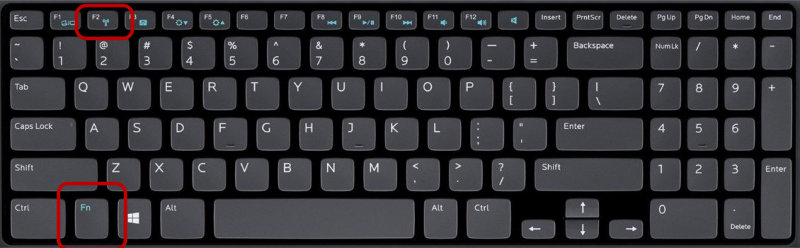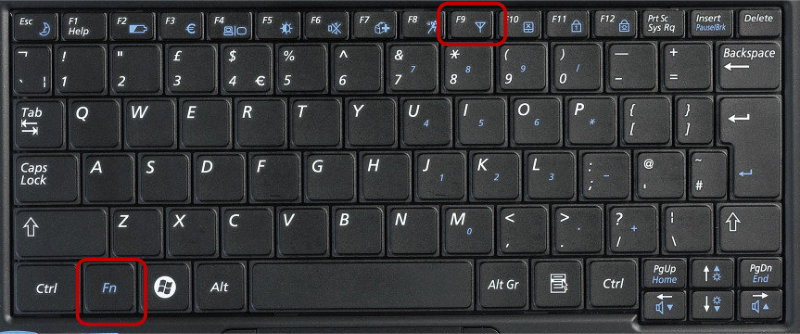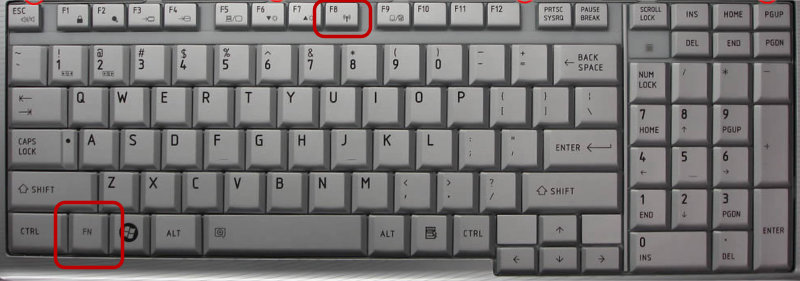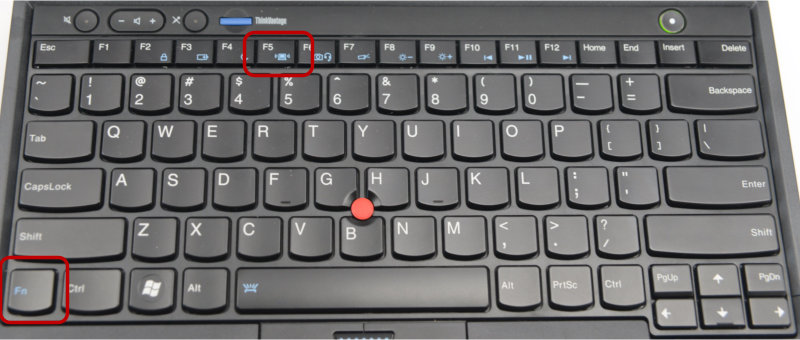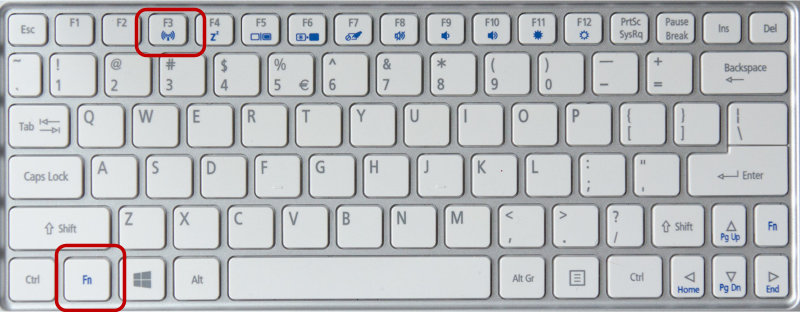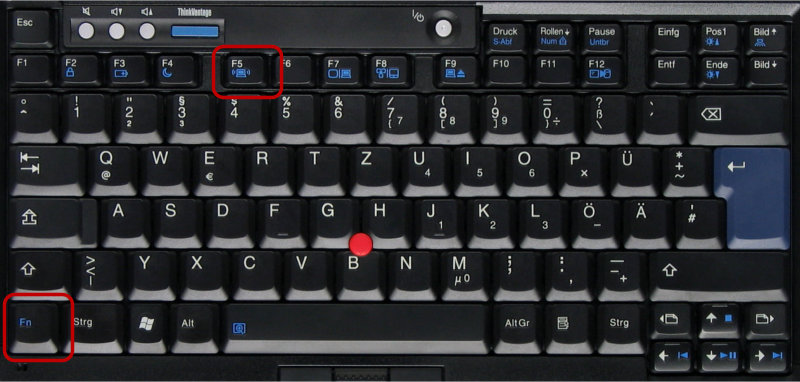Se não conseguir que o seu portátil “veja” qualquer rede de WiFi, ou se nem sequer conseguir ver o seu adaptador de WiFi, poderá tê-lo desligado acidentalmente. Se você está em algum lugar que definitivamente tem uma rede Wi-Fi, e seu laptop não pode vê-lo, isso é quase certamente o que aconteceu.
tal como o seu telemóvel, tablet ou Kindle, o seu portátil terá um “modo avião” que desliga todas as comunicações de rádio, desactivando coisas como Wi – Fi e Bluetooth. Com O Windows 8.,1 e Windows 10, você pode fazer isso de dentro das janelas. Com todos os laptops, no entanto, você também pode fazê – lo com um botão ou um interruptor deslizante-e, às vezes, quando você faz isso dessa forma, o Windows não pode desfazer isso.os laptops mais antigos tendem a ter um interruptor físico ou uma barra deslizante. Eles estão todos em lugares diferentes, então você vai precisar olhar em torno de todas as superfícies e bordas do seu laptop para encontrar o seu. Geralmente estão acima da linha superior das chaves (entre a linha superior das chaves e a dobradiça da tampa), ou em um dos lados (perto de coisas como as portas USB).,
Procure por algo parecido com um destes sliders:
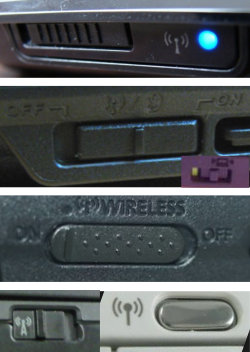
não existe um padrão – às vezes “on” é para a esquerda, Outras é para a direita. Às vezes há uma luz, outras vezes não. Às vezes há um entalhe ou um bosque, outras Podem haver um pouco de plástico colorido. Quando há uma luz, a luz estar acesa não significa que o Wi-Fi esteja aceso: às vezes há duas luzes coloridas diferentes!
tentativa e erro é o melhor. Tente procurar por redes Wi-Fi no seu laptop, mude a posição do interruptor e, em seguida, tente procurar por redes Wi-Fi novamente., Tome nota quando descobrir como funciona o seu!
as teclas no teclado
os portáteis mais modernos têm uma tecla Fn no canto inferior esquerdo do teclado (normalmente com tinta azul ou mauve), e então a linha superior das teclas duplica como tanto F1, F2, F3 etc e teclas de atalho para coisas como volume, brilho e Wi-Fi ligado/desligado.
não há nenhum padrão aqui também-cada fabricante tem sua própria maneira de fazer as coisas, e eles mudam de laptop Para laptop.,
Procure uma chave na linha superior do teclado como um dos seguintes:
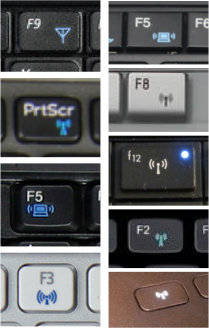
não Há nenhum ícone padrão – às vezes você está procurando um ícone de guarda-chuva, outros uma imagem de um computador portátil com ondas vindo de fora, às vezes, em círculos concêntricos, proveniente de uma ‘antena’, e outros, uma torre de rádio ícone. Normalmente você precisa pressionar a tecla Fn na parte inferior esquerda do seu teclado e a tecla com o pictograma Wi-Fi para que ele seja eficaz. Às vezes, porém, a chave Fn faz a chave produzir a ação F1, F2, F3 etc. Mais uma vez, tentativa e erro é o melhor.,
Você deve esperar algum tipo de reconhecimento na tela que você mudou alguma coisa.
HP ou computadores portáteis Compaq
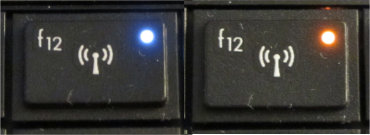 alguns computadores portáteis HP têm uma luz indicador WiFi ligada ou próxima à chave F12. A luz está sempre acesa, não importa se o Wi-Fi está aceso ou desligado: a cor é importante. Azul (quase branco) significa on, Enquanto laranja (quase vermelho) significa off. Isso pode ser confuso, porque outros laptops vão usar laranja para significar ” on “e, em seguida, sem luz para significar”off”.,
alguns computadores portáteis HP têm uma luz indicador WiFi ligada ou próxima à chave F12. A luz está sempre acesa, não importa se o Wi-Fi está aceso ou desligado: a cor é importante. Azul (quase branco) significa on, Enquanto laranja (quase vermelho) significa off. Isso pode ser confuso, porque outros laptops vão usar laranja para significar ” on “e, em seguida, sem luz para significar”off”.,
combinação de teclas exemplos
o Seu laptop é provavelmente vai ser semelhante a um desses exemplos: você pressione e mantenha pressionada a tecla Fn no canto inferior esquerdo e, em seguida, pressione a outra chave de destaque, em seguida, solte ambas as teclas: